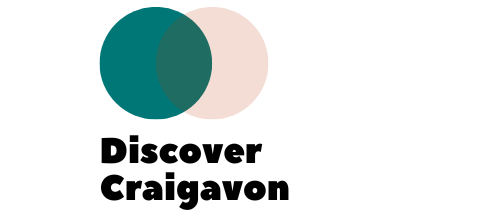Vous venez de prendre des notes importantes sur votre iPhone 12 et vous souhaitez les retrouver sur votre ordinateur ? La synchronisation des notes entre différents appareils est essentielle pour garder vos informations à portée de main. Heureusement, Apple propose plusieurs méthodes pour y parvenir, que vous utilisiez un Mac, un iPad ou même un PC. Dans cet article, nous allons vous guider à travers les différentes étapes pour synchroniser vos notes entre un ordinateur et un iPhone 12.
Utiliser iCloud pour synchroniser vos notes
iCloud est le service de stockage en ligne d’Apple. Il permet de synchroniser vos données entre tous vos appareils Apple. La synchronisation des notes via iCloud est l’une des méthodes les plus simples et efficaces.
A lire en complément : Quels sont les meilleurs réglages pour une utilisation de Netflix sans coupure sur un Google Pixel 4?
Configuration d’iCloud sur votre iPhone 12
Pour commencer, assurez-vous que votre iPhone 12 est configuré pour utiliser iCloud.
- Ouvrez les Réglages sur votre iPhone 12.
- Cliquez sur votre nom en haut de l’écran pour accéder à votre identifiant Apple.
- Sélectionnez iCloud.
- Faites défiler jusqu’à Notes et assurez-vous que l’option est activée.
Configuration d’iCloud sur votre ordinateur
Maintenant que votre iPhone 12 est configuré, il est temps de faire de même sur votre ordinateur.
A voir aussi : Comment configurer des notifications de rappel de sport sur un Huawei Watch GT2 Pro?
Sur un Mac
- Ouvrez les Préférences Système.
- Sélectionnez Identifiant Apple.
- Cliquez sur iCloud.
- Assurez-vous que Notes est coché.
Sur un PC Windows
- Téléchargez et installez iCloud pour Windows si ce n’est déjà fait.
- Ouvrez l’application iCloud et connectez-vous avec votre identifiant Apple.
- Cochez l’option Notes dans le menu principal.
Vérification de la synchronisation
Les notes que vous prenez sur l’un de vos appareils devraient maintenant apparaître automatiquement sur les autres. Pour vérifier, ouvrez l’application Notes sur votre Mac ou iCloud.com sur votre PC et assurez-vous que toutes vos notes sont là.
Transférer vos notes via iTunes
Si vous préférez ne pas utiliser iCloud, iTunes offre une autre option pour transférer vos notes. Bien que cette méthode soit un peu plus manuelle, elle reste efficace.
Préparation de votre iPhone 12
- Connectez votre iPhone 12 à votre ordinateur avec un câble USB.
- Ouvrez iTunes ou Finder si vous utilisez macOS Catalina ou une version ultérieure.
- Sélectionnez l’icône de votre appareil dans la barre supérieure d’iTunes ou dans la barre latérale du Finder.
Exporter vos notes
- Cliquez sur Résumé.
- Sous Options, cochez la case Synchroniser avec cet iPhone via Wi-Fi si ce n’est pas déjà fait. Cela permettra des synchronisations futures sans fil.
- Sélectionnez Infos.
- Cochez Synchroniser les notes.
Importer les notes sur votre ordinateur
Une fois la synchronisation terminée, ouvrez l’application Notes sur votre ordinateur pour voir les notes transférées. Cette méthode est particulièrement utile pour ceux qui préfèrent une gestion locale de leurs données.
Transférer vos notes par e-mail
Envoyer vos notes par e-mail est une solution rapide et efficace, surtout si vous avez besoin de transférer des notes occasionnellement.
Envoyer une note par e-mail depuis votre iPhone 12
- Ouvrez l’application Notes sur votre iPhone 12.
- Sélectionnez la note que vous souhaitez transférer.
- Cliquez sur l’icône de partage en haut à droite.
- Choisissez Mail.
- Saisissez votre adresse e-mail et envoyez le message.
Recevoir et enregistrer vos notes sur votre ordinateur
Ouvrez votre application de messagerie sur votre ordinateur, trouvez l’e-mail contenant la note, et copiez le contenu dans votre application Notes. Cette méthode est simple mais nécessite quelques étapes supplémentaires par rapport à une synchronisation automatique.
Utiliser des applications tierces pour synchroniser vos notes
Si vous cherchez d’autres options, plusieurs applications tierces permettent de synchroniser vos notes entre un ordinateur et un iPhone 12. Voici quelques-unes des plus populaires :
Evernote
Evernote est une application bien connue pour la prise de notes. Elle offre une synchronisation facile entre différents appareils, y compris les ordinateurs et les iPhones.
- Téléchargez et installez Evernote sur votre iPhone 12 et votre ordinateur.
- Créez un compte et connectez-vous sur les deux appareils.
- Prenez vos notes dans Evernote, elles seront automatiquement synchronisées.
Microsoft OneNote
OneNote est une autre excellente option, surtout si vous êtes déjà un utilisateur de Microsoft Office.
- Téléchargez OneNote depuis l’App Store sur votre iPhone 12 et depuis le site de Microsoft sur votre ordinateur.
- Connectez-vous avec votre compte Microsoft.
- Prenez vos notes dans OneNote et elles seront disponibles sur tous vos appareils.
Google Keep
Google Keep est une application simple mais efficace pour la prise de notes et la synchronisation.
- Téléchargez Google Keep sur votre iPhone 12 et accédez à Google Keep via un navigateur sur votre ordinateur.
- Connectez-vous avec votre compte Google.
- Prenez vos notes et elles seront visibles partout où vous vous connectez.
Ces applications tierces offrent une alternative robuste aux solutions d’Apple et sont particulièrement utiles si vous utilisez des appareils de différentes marques.
En suivant ces étapes, vous pouvez facilement synchroniser vos notes entre votre iPhone 12 et votre ordinateur. Que vous choisissiez d’utiliser iCloud, iTunes, l’e-mail ou des applications tierces comme Evernote, OneNote ou Google Keep, vous avez maintenant toutes les informations nécessaires pour garder vos notes à jour sur tous vos appareils. La technologie Apple rend ce processus plus simple et plus accessible que jamais, vous permettant de rester organisé et productif où que vous soyez.
Vous n’avez plus d’excuses pour perdre une note importante ! Profitez de ces outils pour faciliter votre quotidien et rendre votre workflow plus fluide. Synchroniser vos notes n’a jamais été aussi simple.